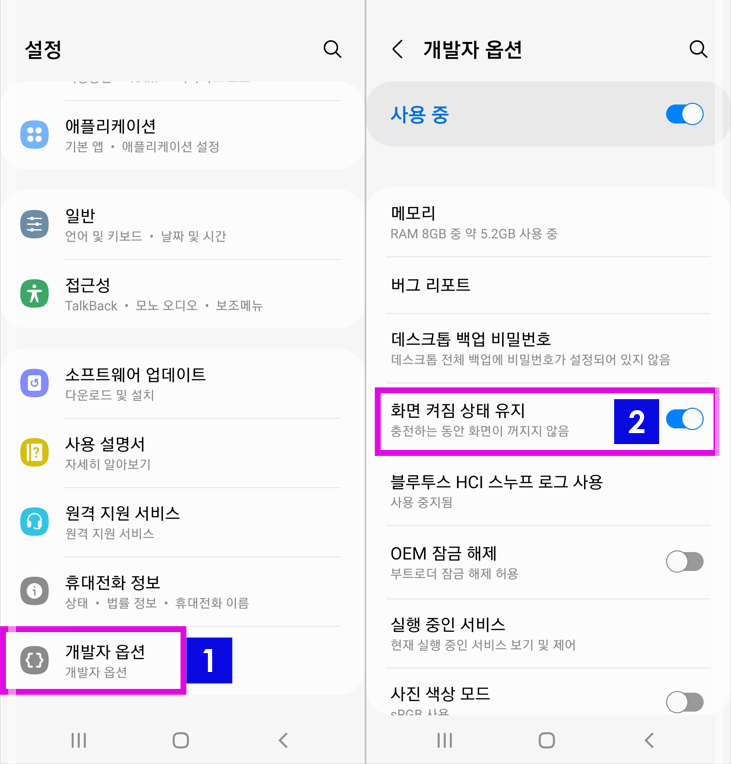갤럭시 스마트폰을 사용하면서 핸드폰은 반응이 없을경우 배터리 절약을 하기위해 자동으로 화면이 꺼지게 되어있는데요. 갤럭시 화면 안꺼지게 하는 시간 설정 방법을 확인해보겠습니다. 필요에 따라서 화면이 오래 지속되거나, 안꺼지게 설정을 해볼 수 있는데요.
갤럭시 설정에 들어가면 디스플레이 화면을 최대 10분까지는 꺼지지 않도록 설정이 가능하고요. 전방 카메라를 통해서 사람이 핸드폰을 보는 상태를 인식하면 안꺼지게하는 스마트스테이 기능을 사용해볼 수 있습니다. 그리고 별도의 화면 꺼짐 방지 앱을 설치하면 배터리가 방전되지 않는 한 계속 켜지도록 설정할 수가 있습니다.
목차
Toggle갤럭시 화면 안꺼지게 설정
화면 자동 꺼짐 시간 설정
1. 상단 메뉴의 톱니바퀴 아이콘을 선택하거나 설정앱을 실행해서 들어갑니다. 나오는 메뉴중에서 디스플레이를 선택합니다.
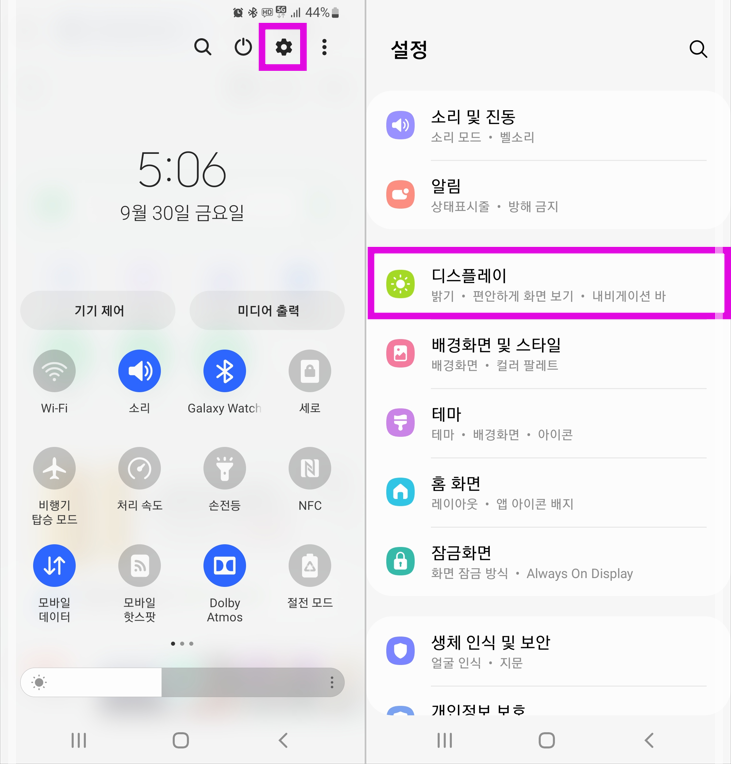
2. 화면 자동 꺼짐 시간을 설정해볼 수 있습니다.
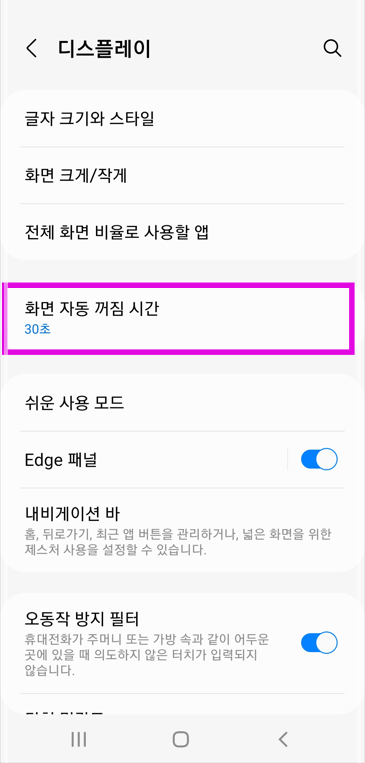
3. 화면이 켜져있는 시간을 선택을 해주시면 됩니다. 10분이나 5분 단위로 하면 화면이 켜져 있는 동안의 시간을 길게 유지할 수 있습니다.
- 15초
- 30초
- 1분
- 2분
- 5분
- 10분
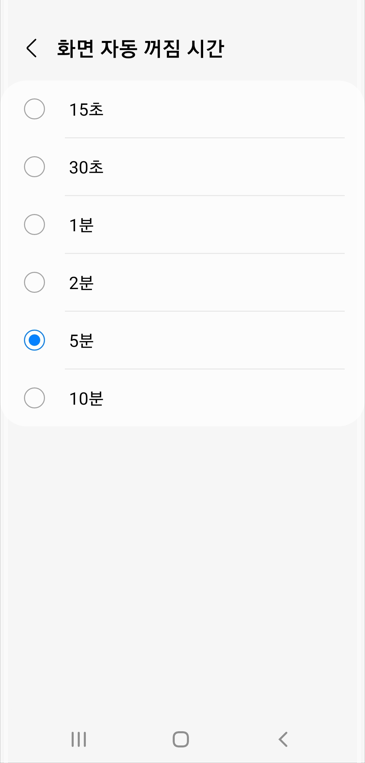
핸드폰 사용 중 카메라 인식으로 화면 킨 상태 유지
1. 다음으로는 핸드폰을 사용중에는 전면 카메라에서 얼굴인식으로 화면을 켜있는 상태 유지 방법입니다. 유용한 기능으로 들어가주시고요.
모션 및 제스처를 선택합니다.
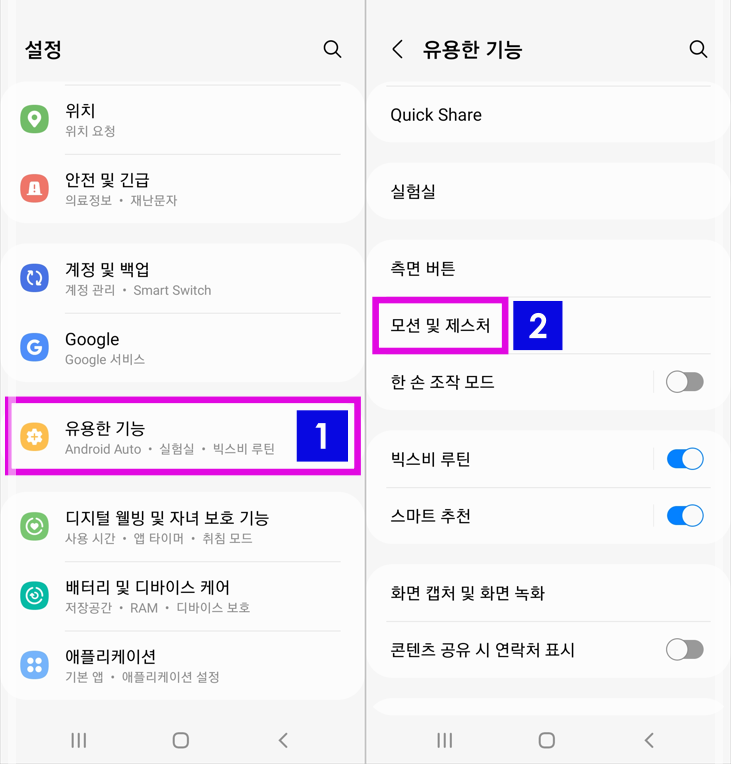
2. 사용중일때 화면을 켠채로 유지 항목을 활성화해주시면 됩니다. 전면카메라를 통해서 얼굴인식으로 화면 켜짐 유지 기능인데요. 기본 핸드폰을 사용중일때와 잠금화면 상태일때도 해당 기능이 적용되기 때문에 잠금화면 켜짐 시간을 길게 유지할 수도 있습니다.
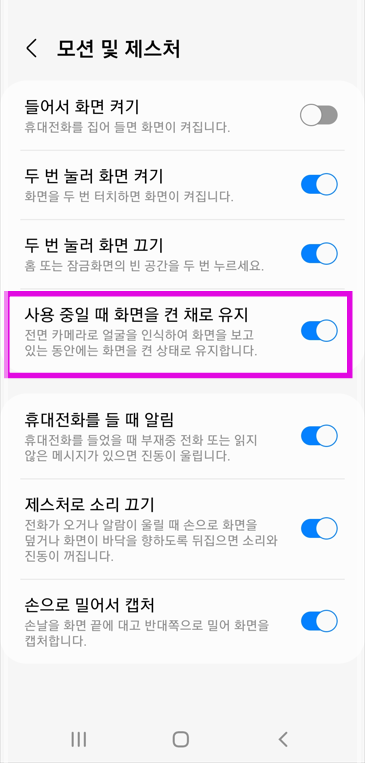
갤럭시 잠금화면 시간 늘리기 설정 (굿락 LockStar)
화면 꺼짐 방지 앱 이용하기
1. Screen ON 화면켜짐방지 앱을 이용해볼 수 있습니다. 플레이스토어에서 설치를 하시면 됩니다.
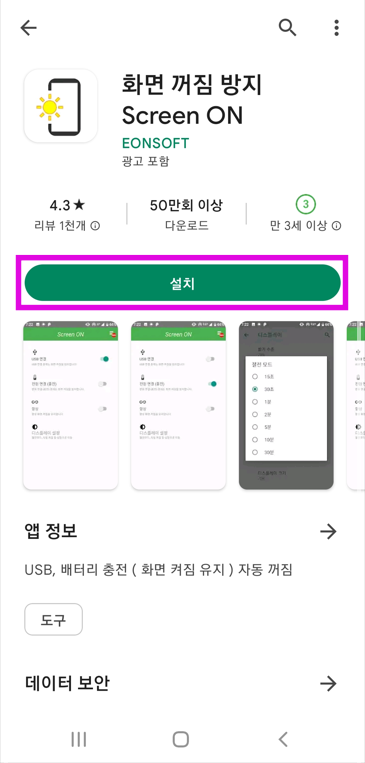
2. 다른 앱 위에 표시 권한 허용이 필요합니다. 화면 꺼짐 유지를 찾아서 허용을 해주시고요.
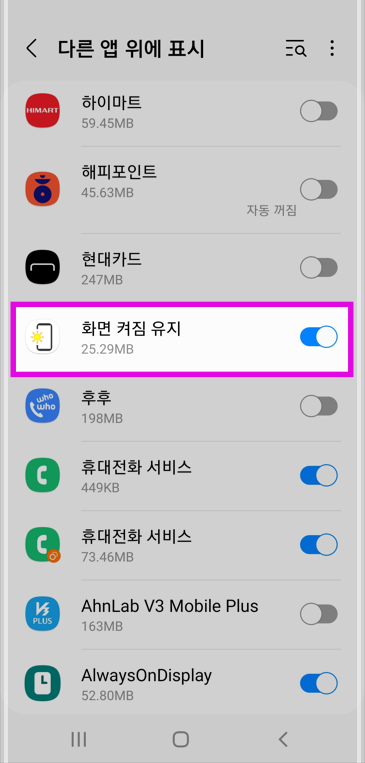
3. 항상에 체크를해서 활성화해주면 핸드폰이 켜져있는 상태로 항상 유지할수 있습니다.
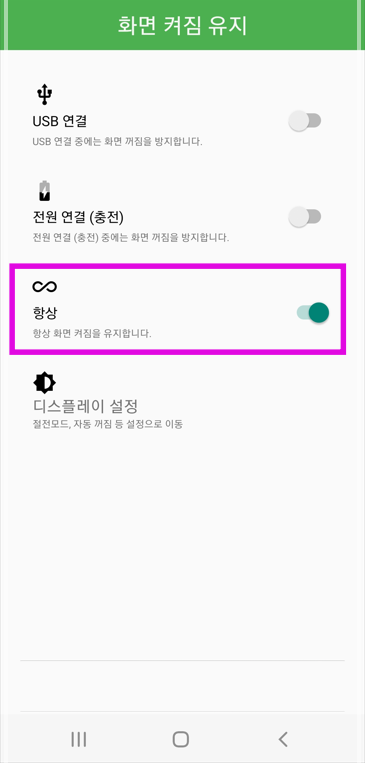
핸드폰 충전중에 화면 안꺼지게 하기
1. 충전중에 항상 켜져있도록 유지하기 위해서는 먼저 개발자 옵션에서 설정을 할 수 있는데요. 먼저 개발자 옵션 메뉴를 활성화를 해주셔야 됩니다.
설정에서 휴대전화 정보, 소프트웨어 정보에 들어가주신 이후에 빌드번호로 적혀있는 메뉴를 연속해서 누르면 개발자 모드가 활성화됩니다.
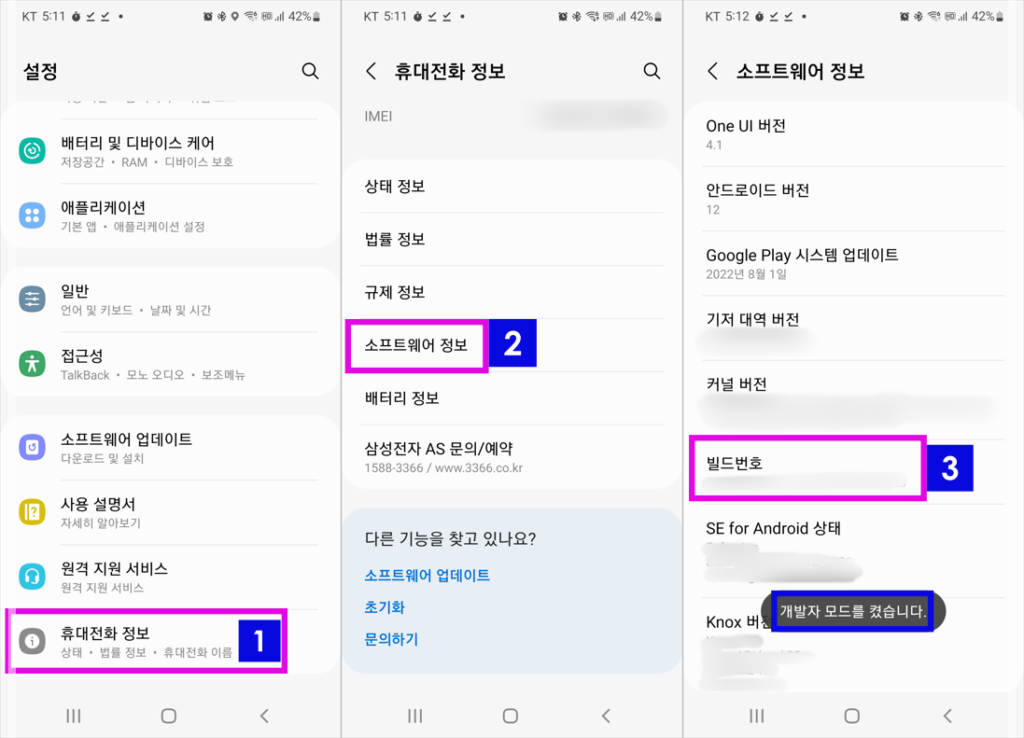
2. 하단에 있는 개발자 옵션에 들어가주신 이후에 화면 켜짐 상태 유지 항목을 체크해서 활성화해주시면 됩니다. 충전 하는동안 화면이 꺼지지 않게 설정 가능합니다.